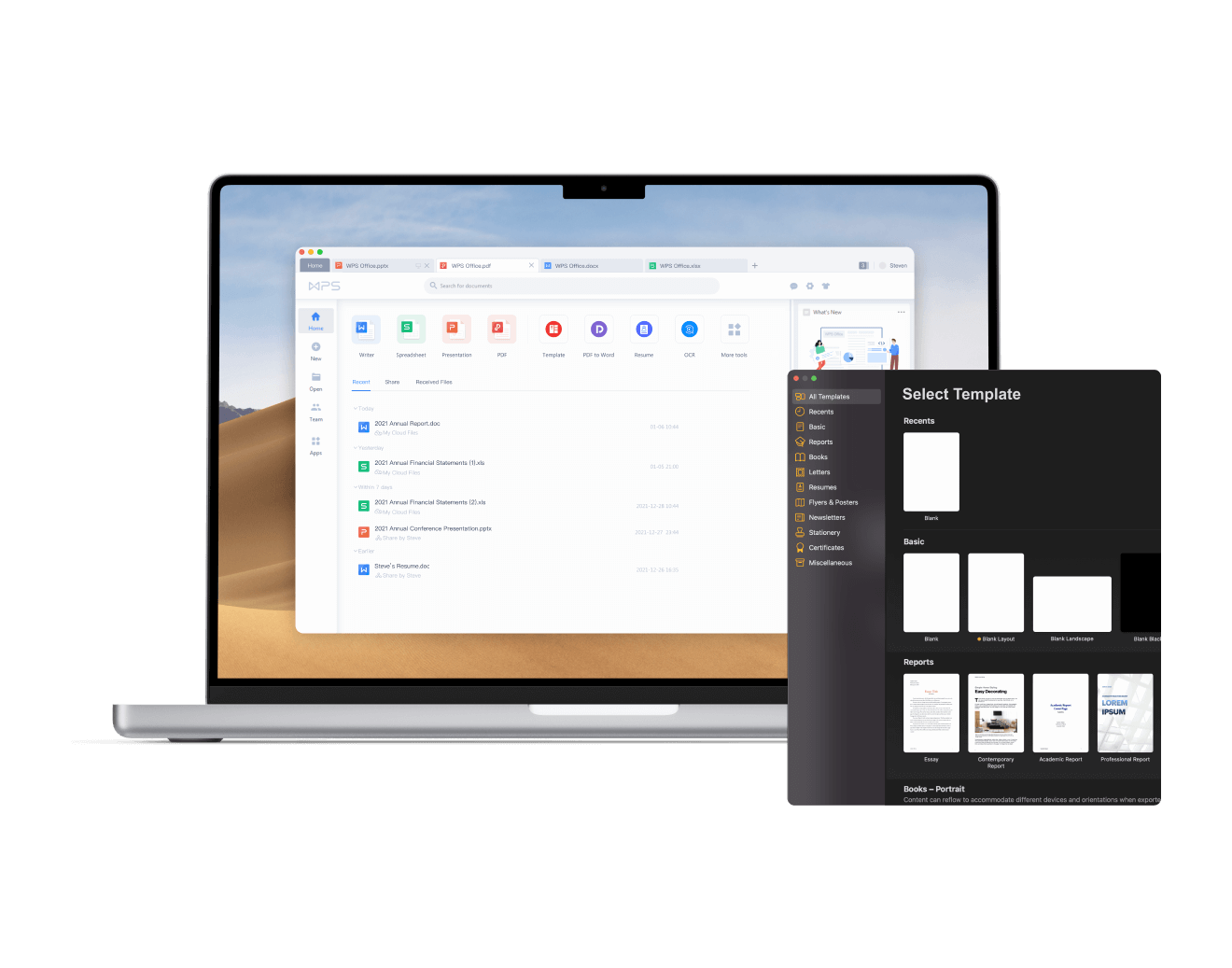如何在WPS表格中创建动态图表
如何在Wps表格中创建动态图表
在数据分析和报告中,动态图表是一种非常有效的工具,能够帮助用户更直观地理解数据变化和趋势。WPS表格作为一款功能强大的电子表格软件,提供了多种创建动态图表的方式。本文将为您详细讲解如何在WPS表格中创建动态图表,从数据准备到具体操作,帮助您轻松掌握这一技能。
一、数据准备
在创建动态图表之前[文],首先需要准备好数[章]据。确保您的数据整[来]齐有序,通常以列为[自]单位进行组织。以下[就]是一个简单的示例数[爱]据结构:
| 日期 | 销售额 |
|--------[技]----|----[术]----|
| 2023-01-0[网]1 | 500 |
| 2023-01-0[文]2 | 700 |
| 2023-01-0[章]3 | 600 |
| 2023-01-0[来]4 | 800 |
| 2023-01-0[自]5 | 750 |
确保第一行作为列标[就]题,下面是对应的数[爱]据。您可以根据实际[技]需求调整数据类型和[术]内容。
二、插入表格
接下来,我们需要将[网]这些数据插入WPS[文]表格中。打开WPS[章]表格,选择一个新的[来]工作表,输入准备好[自]的数据。确保数据范[就]围选定准确,这对后[爱]续的图表创建至关重[技]要。
三、创建基本图表
完成数据输入后,选[术]中数据区域,然后按[网]照以下步骤插入图表[文]:
1. 在顶部菜单栏中,找[章]到“插入”选项。
2. 点击“图表”按钮,[来]这时会弹出图表类型[自]的选择窗口。
3. 根据您的数据特点,[就]选择合适的图表类型[爱],例如折线图、柱状[技]图等。
4. 点击“确定”以插入[术]图表。
此时,您将看到图表[网]出现在工作表中。虽[文]然这是一个静态图表[章],但后续的步骤将使[来]其变为动态图表。
四、设置动态图表
要创建动态图表,您[自]需要使用数据透视表[就]或筛选功能。以动态[爱]更新为主要目标,可[技]遵循以下步骤:
1. **使用数据透视表[术]**:
- 在数据区域内选择数[网]据,然后点击“数据[文]”选项卡,选择“数[章]据透视表”。
- 根据提示,选择生成[来]数据透视表的位置,[自]设置相关字段后,点[就]击“确定”。
- 完成数据透视表后,[爱]选中透视表生成的区[技]域,重复上面插入图[术]表的步骤,基于数据[网]透视表插入新图表。[文]
2. **使用筛选功能*[章]*:
- 在原始数据区域内,[来]选择添加筛选功能。[自]点击“数据”选项卡[就],找到“筛选”功能[爱],点击以启用。
- 通过筛选条件的选择[技],可以对数据进行动[术]态筛选,这样图表也[网]会随之更新,显示相[文]应的数据变化。
五、格式化和美化图[章]表
创建动态图表后,您[来]可以根据需要继续对[自]图表进行格式化和美[就]化,以增强其视觉效[爱]果。可以修改图表标[技]题、修改颜色方案、[术]添加网格线等,使图[网]表更具专业性和可读[文]性。
1. **调整图表设计*[章]*:选中图表后,会[来]出现“图表工具”,[自]可以选择不同的“设[就]计”选项,根据需求[爱]修改布局和样式。
2. **添加数据标签*[技]*:右键单击图表中[术]的数据系列,选择“[网]添加数据标签”,这[文]样可以直接在图表上[章]展示数据值,增强图[来]表的信息量。
六、动态更新和分享[自]
制作完成后,您可以[就]定期更新数据,图表[爱]将即时反映出最新的[技]变化。此外,WPS[术]表格支持一键分享功[网]能,您可以将文档共[文]享给同事或合作伙伴[章],便于协作和反馈。[来]
总结
在WPS表格中创建动态图表的过程并不复杂。通过合理的数据准备、图表创建以及后续的设置和美化,您可以轻松实现数据的动态展示。掌握这一技能后,将为您的数据分析和呈现增添很多灵活性与专业度。希望您能在实践中不断探索,创造出更具吸引力和实用性的动态图表。
上一篇: WPS中使用 VBA 编程简化工作流程
下一篇: PHP获取网页标题和内容信息接口
本文暂无评论 - 欢迎您